Annonse
Suger den trådløse tilkoblingen din? Du kan lide av Wi-Fi-overbelastning. Overbelastningsproblemer er vanlige i leilighetskomplekser eller nabolag med høy befolkningstetthet. Heldigvis er problemet ikke vanskelig å fikse.
Merk: Hvis du har ingen internettforbindelse alle Tilkoblet Wi-Fi, men ingen Internett-tilgang i Windows? Her er Fix!Ser du den irriterende "tilkoblede, men ingen internett" -feilen på din Windows PC? Følg disse trinnene når du ikke har tilgang til internett. Les mer , selv om Wi-Fi-en din ser ut tilkoblet, kan problemet være et annet sted.
Hva er årsaken til Wi-Fi overbelastning?
Se for deg et radiostasjonstårn. I alle regioner kan det eksistere dusinvis av stasjoner. Hvert radiotårn skyter en usynlig bølge av stråling, kjent som en frekvens, fra tårnet til radioen din. Justering av radioens skive endrer kanal. Men hva hvis to stasjoner kringkaster på samme kanal?

Heldigvis har de ikke det. Regjeringen regulerer radioer på samme måte som de regulerer trådløse internettfrekvenser. Hvis hver radiostasjonssender brukte samme frekvens, vil du høre en kakofoni av forvrengte lyder - det er som å prøve å isolere en enkelt stemme på et veldig overfylt parti.
Akkurat som radio er Wi-Fi en form for usynlig stråling. Som alle former for stråling, ser Wi-Fis fysiske form eller frekvens mye ut som en bølge. Det er heller ikke begrenset til en enkelt form - det er flere typer Wi-Fi-frekvenser som brukes av datamaskiner, nemlig 2,4 GHz og 5 GHz. Samtidig som statlige regulatorer utøver stram kontroll over hvordan enheter kobles til hver frekvens, det er iboende begrensninger i 2,4 GHz-teknologi.
2,4 GHz tilbyr en overveldende 3 ikke-overlappende kanaler. 5 GHz tilbyr 23 ikke-overlappende kanaler - og det kortere rekkevidden betyr færre overlappende radiosignaler.
Problemet med 2,4 GHz: De fleste forbrukerteknologier, inkludert Bluetooth og flere Wi-Fi-teknologier, bruker samme frekvens og 2,4 GHz bare har tre ikke-overlappende kanaler. På toppen av det har 2,4 GHz en lang rekkevidde, noe som fører til at mange forskjellige Wi-Fi-signaler tramper over hverandre.
Løsningen er enkel: Identifiser hvilke kanaler som ikke er overbelastet, og bytt enheten din til den. Hvis det ikke fungerer, kan du tenke på å endre ruteren til en 5 GHz-modell (hvorfor dual-band rutere fungerer Hvordan dual-band rutere kan løse dine trådløse lidelserHvis du bruker en ruter som støtter dobbeltbåndstandarden, kan du øke Wi-Fi-hastighetene dine betydelig under mange omstendigheter. Les mer .) Husk at mange gimmicky-rutere tilbyr tri-band Er tri-band trådløse AC-rutere faktisk raskere?Når det gjelder spørsmål om hjemmenettverk, er det vi virkelig leter etter to ting: raskere hastigheter og bedre pålitelighet. Les mer og andre funksjoner. Det beste alternativet er alltid en dual-band enhet.
Verktøy for å løse Wi-Fi Congestion
Først må du identifisere hvilken Wi-Fi-kanal som gir pålitelighet og hastighet. For det andre (og sist) må du endre ruteren din. Det betyr å bruke et Wi-Fi-analyseverktøy og endre en innstilling på ruteren din.
På Windows kan et enormt antall verktøy identifisere overfylte kanaler. Et av de beste alternativene kommer fra Windows Store: WiFi Analyzer.
Hvis du ikke har tilgang til Windows Store, anbefaler vi NirSofts WifiInfoView.
Bruker WiFi Analyzer
Det er enkelt å bruke WiFi Analyzer. Bare installer og kjør appen. Etter installasjonen kan du starte den ved å gå til Windows-søk (Windows-tast + Q), skriv WiFi Analyzer, og velg Butikkresultatet; må du kanskje installere appen før du kan fortsette med å starte den.

Verktøyet skal oppdage Wi-Fi-signalstyrken din, som varierer fra -0 til -100 desibel milliwatt (dBm), jo lavere, jo bedre. Ved -0 dBm er du rett ved siden av senderen. Ved -100 dBm vil ikke tilkoblingen din fungere. Et tall lavere (teknisk sett er et negativt lavere) enn -70 betyr en solid forbindelse. -80 dBm eller høyere betyr en dårlig forbindelse.
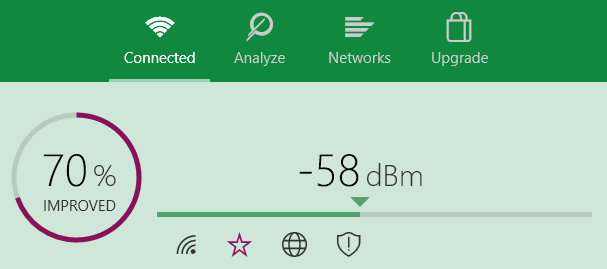
Klikk deretter på Analysere i den øverste menylinjen. WiFi Analyzer viser en visualisering av de forskjellige overlappende Wi-Fi-nettverkene i nærheten. Hvis to nettverk sender på samme kanal, vil du merke at de overlapper hverandre. Hver kanal er et tall mellom 1 og 161.
Den anbefaler også den mest pålitelige (men ikke alltid den raskeste) kanalen i nettverket ditt. Noter det tallet.

Slik ser det ut når to nettverk overlapper hverandre:
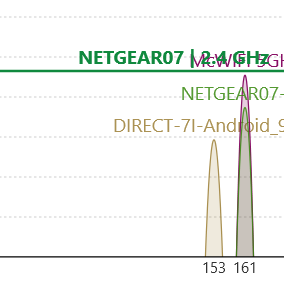
WiFi Analyzer-appen anbefaler ikke den raskeste kanalen. Den anbefaler bare kanalen med den mest pålitelige tilkoblingen. Generelt sett, jo høyere kanalnummer, jo raskest er det.
Hvis du ikke eier Windows 8 eller nyere, kan det være lurt å prøve NirSofts WifiInfoView, som tilbyr lignende funksjoner som WiFi Analyzer.
Endre ruterkanal
Nå som du vet hva Wi-Fi-kanal fungerer best, må du endre ruteren din. Tilgang til ruterenes innstillinger krever en nettleser, for eksempel Chrome eller Microsoft Edge. Å få tilgang til innstillingene varierer dessverre mellom forskjellige rutermodeller, men noen generelle regler gjelder.
- NetGear-rutere: Naviger til i nettleseren din http://routerlogin.net.
- TP-Link rutere: Naviger til i nettleseren din http://tplinklogin.net
- Linksys rutere: Naviger til i nettleseren din 192.168.1.1.
Merk: De fleste rutere bruker “admin” som innlogging og “passord” som passord. Påloggingsdetaljene kan også skrives ut på baksiden av ruteren eller i bruksanvisningen som fulgte med. Hvis du ikke får tilgang til ruteren din, kan du prøve å søke på internett etter din individuelle ruters tilgangsmetode.
For min egen NetGear-ruter var det ikke vanskelig å bytte Wi-Fi-kanal. Jeg navigerte til http://routerlogin.net og skrev inn innlogging og passord. Plaskskjermen viser flere alternativer i venstre rute. Channel er en trådløs eiendom, så den er absolutt plassert der. Kanalbytteren er lokalisert under navnet på nettverket.

Jeg endret deretter nettverkskanalen til alternativet som ga god tilkobling og et høyere kanalnummer (som betyr en høyere frekvens). Etter å ha endret kanal, led jeg av noen forbindelsesproblemer, som ble løst ved å sykle ruteren.
Beviset er i puddingen
Til syvende og sist er den beste måten å si om du har forbedret nettverkshastighetene dine, gjennom testing. Jeg anbefaler å bruke SpeedTest.net (vår gjennomgang av SpeedTest Gjør en Internett-hastighetstest med SpeedTest Les mer .) Det er en god måte å bestemme hvilke Wi-Fi-kanaler som gir den optimale kombinasjonen av hastighet og pålitelighet. Hvis det ikke fungerer, kan du prøve noen andre metoder for forbedre ruteren ytelse 10 måter å forbedre hastigheten på din nåværende ruterInternett-tilkobling for treg? Her er noen enkle rutertilpasninger som kan utgjøre en verden av forskjell på ditt Wi-Fi-nettverk hjemme. Les mer eller velge en mesh Wi-Fi-nettverk De 6 beste nettverksnettverkene for ditt hjemHvis du har lidd Wi-Fi-døde soner rundt i huset, kan et av disse nettbaserte Wi-Fi-nettverk være akkurat det du trenger. Les mer .
Tror du kanskje bare er på feil side av det digitale skillet Hva er det digitale skillet, og hvilken side er du på?I en tid hvor alle skal kunne dra nytte av teknologi, blir vi hindret av det digitale skillet. Men hva er det, nøyaktig? Les mer ? Finn ut hva det er og hvor du faller i blandingen.
Bildekreditt: Trådløs kanalbredde via Wikipedia
Kannon er en teknisk journalist (BA) med bakgrunn i internasjonale anliggender (MA) med vekt på økonomisk utvikling og internasjonal handel. Hans lidenskaper er i Kina-hentede dingser, informasjonsteknologier (som RSS) og produktivitetstips og triks.


